Apple vous permet enfin de définir des notifications précoces pour des rappels afin d’obtenir des alertes personnalisées avant l’échéance des tâches
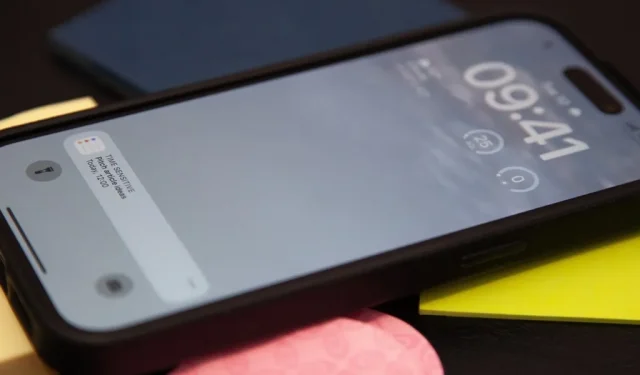
L’ application Rappels est un gestionnaire de tâches simple mais puissant , et elle fait un excellent travail en vous rappelant de commencer une course, en vous alertant d’un projet qui est censé être terminé ou en vous invitant à effectuer une tâche récurrente. Mais avec la dernière mise à jour des rappels, les dates et heures que vous définissez pour les tâches peuvent ressembler davantage à des dates d’échéance grâce à la nouvelle fonctionnalité de rappels anticipés.
Les rappels anticipés sont comme des pré-notifications pour vos rappels. Alertes pour vos alertes de tâches. Et ils sont probablement plus utiles que certaines des autres fonctionnalités indispensables de Rappels, telles que les sections avec des vues en colonnes et des listes de courses faciles à créer .
Par exemple, ils peuvent être utiles pour les voyages à venir (vous donnant le temps de vérifier minutieusement vos bagages et votre itinéraire), les renouvellements de médicaments (pour vous assurer de ne jamais manquer une dose), le paiement de factures (vous aidant à éviter les frais de retard et à garder vos finances sous contrôle), et les occasions spéciales (vous laissant suffisamment de temps pour trouver le cadeau parfait).
Pour créer un rappel pour un rappel dans les versions précédentes du logiciel, vous devrez utiliser une autre application comme Calendrier pour l’alerte précoce, ce qui n’est pas très efficace. Soit cela, soit utilisez la fonction de répétition des rappels pour définir un rappel anticipé pour une heure avant le rappel et une date/heure de fin de répétition à ou juste après le rappel afin qu’il ne continue pas. Déroutant? OUI.
Configuration de rappels anticipés
Avec iOS 17 ou iPadOS 17 pour votre iPhone ou iPad, les premiers rappels sont simples à créer. Ils sont également pris en charge par macOS 14 Sonoma et watchOS 10.
- Sélectionnez la tâche dans l’application Rappels ou créez-en une nouvelle.
- Appuyez sur le bouton info (i) à côté du nom de la tâche (image de gauche ci-dessous), ou appuyez sur l’icône du calendrier au-dessus du clavier, puis sur « Date et heure » (image de droite ci-dessous).
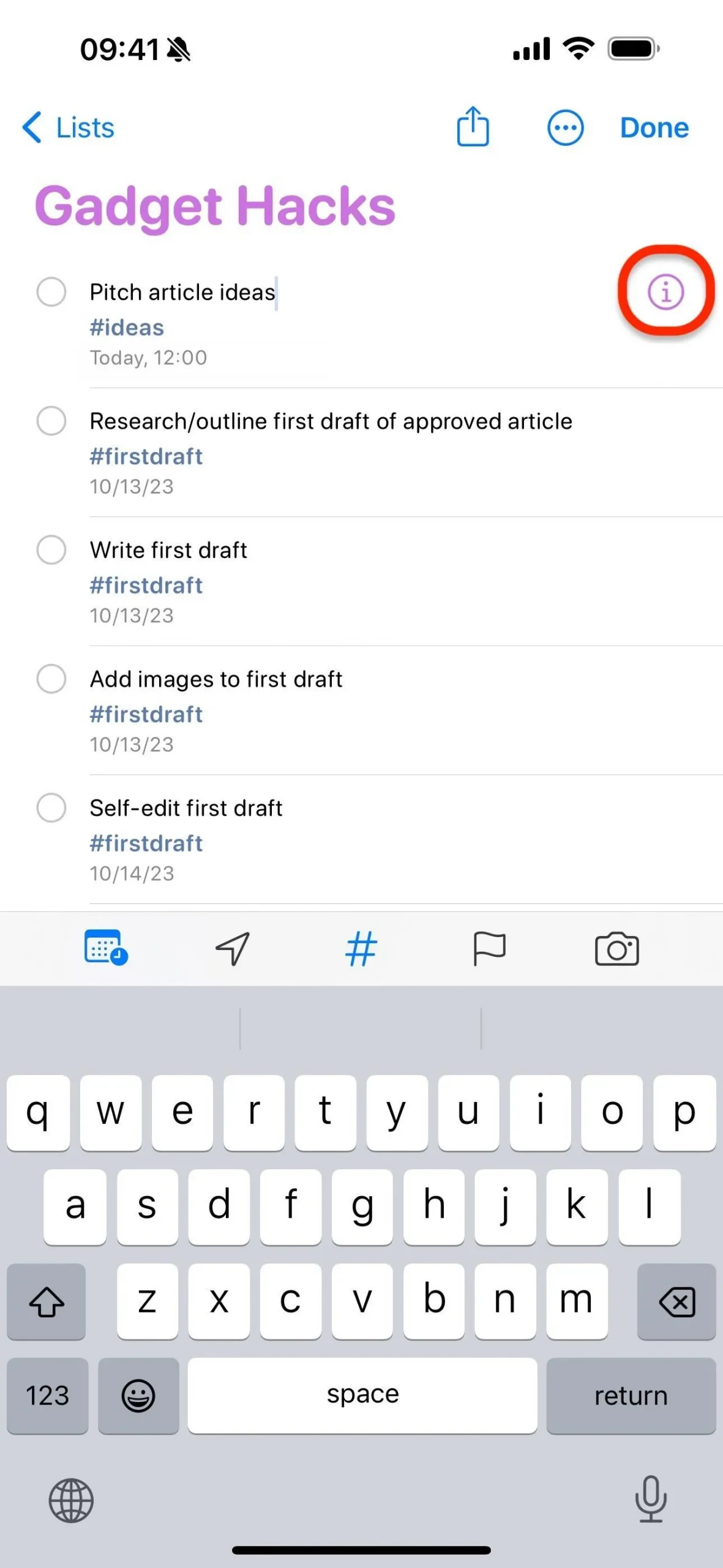
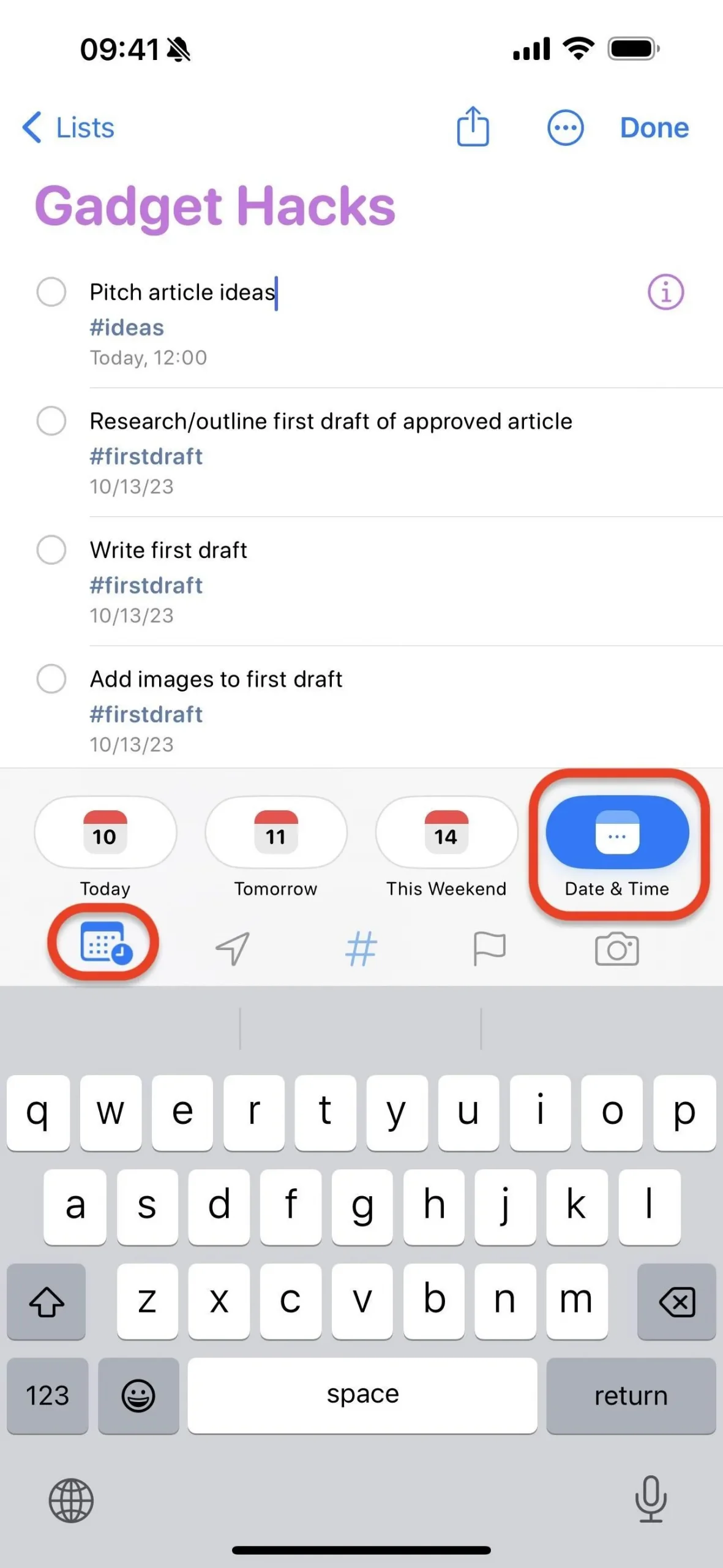
- Sélectionnez l’option « Rappel anticipé ». Si vous ne le voyez pas, vous devrez définir une date d’échéance pour la tâche.
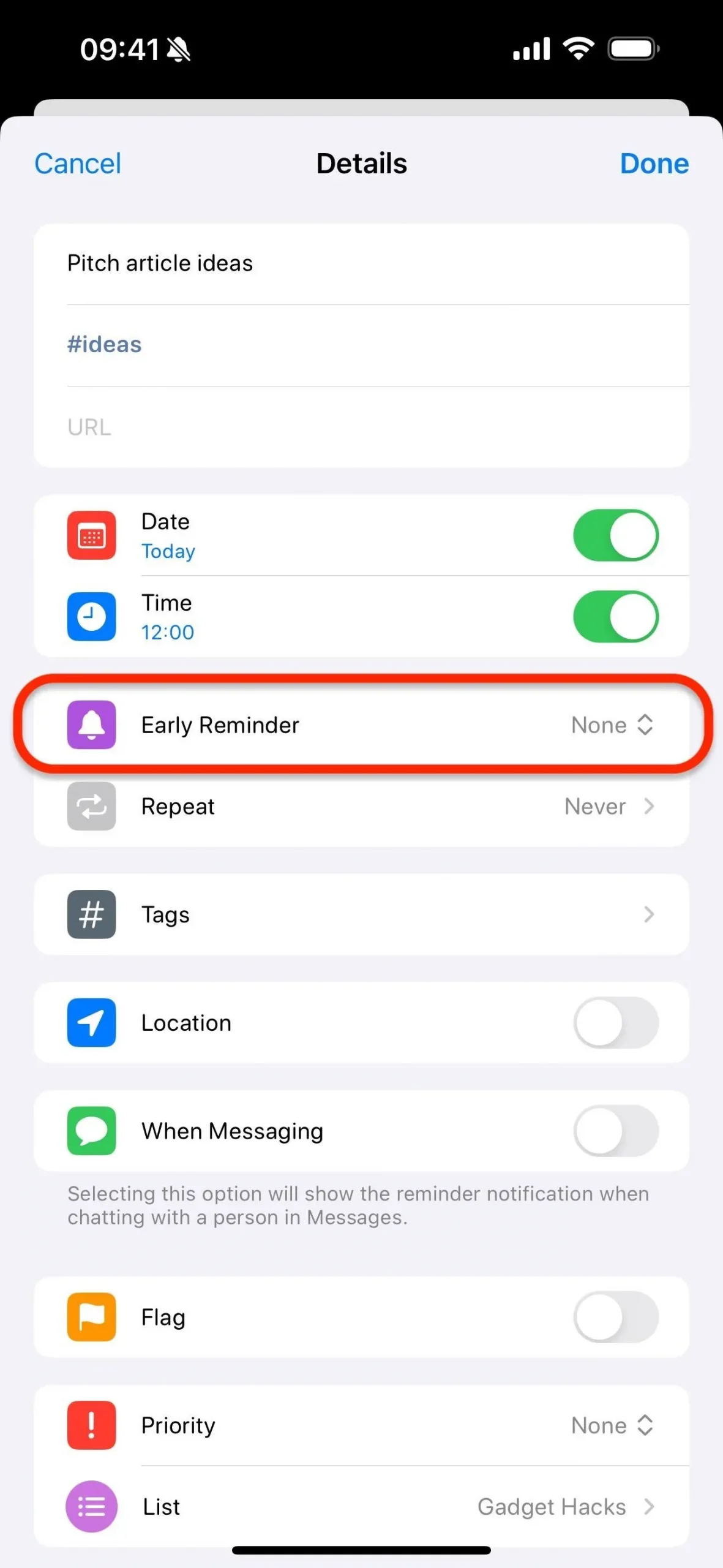
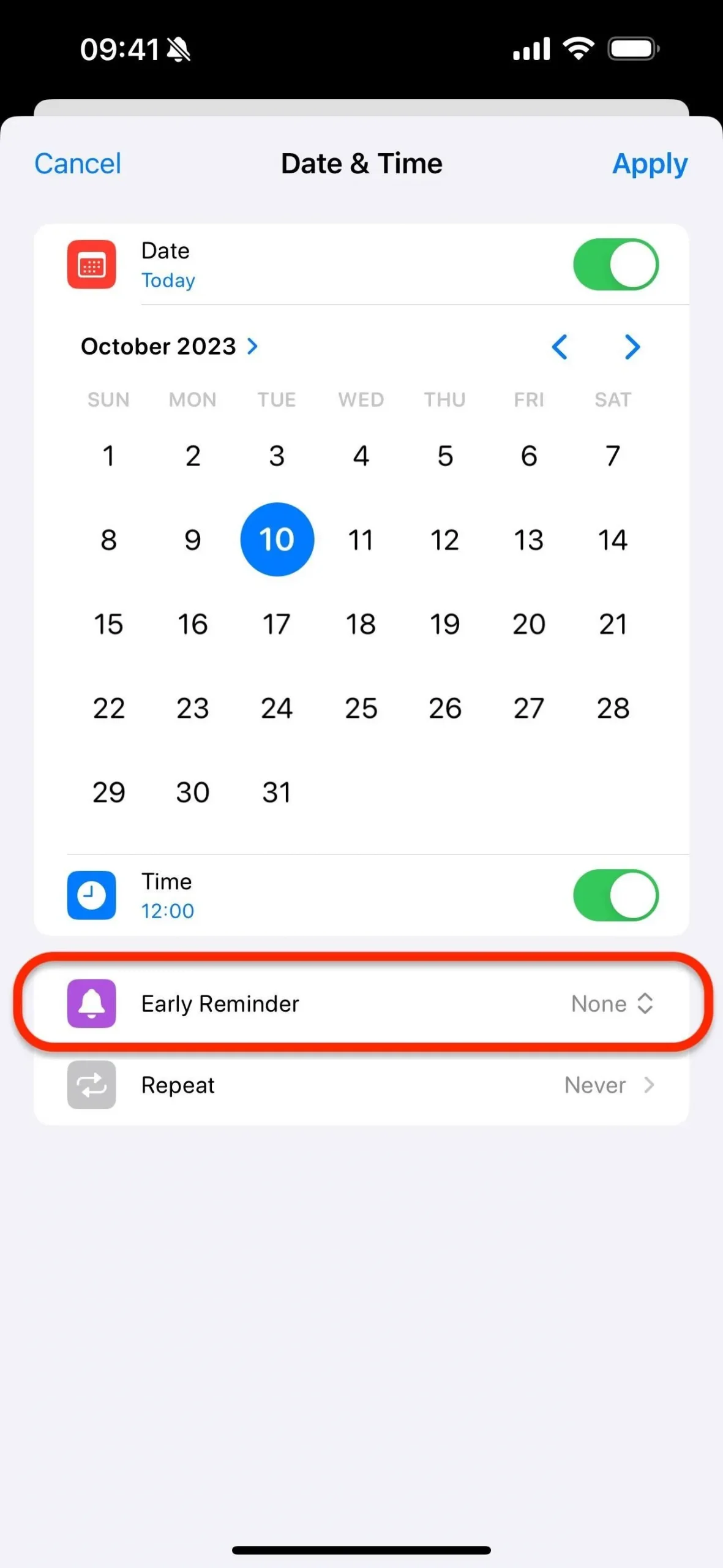
- Choisissez entre 5, 15 ou 30 minutes ; 1 ou 2 heures ; 1 ou 2 jours ; 1 semaine; ou 1 mois avant. Vous pouvez également choisir « Personnalisé » et sélectionner une heure plus spécifique en minutes, heures, jours, semaines ou mois.
- Appuyez sur « Terminé » ou « Appliquer » pour enregistrer le rappel anticipé.
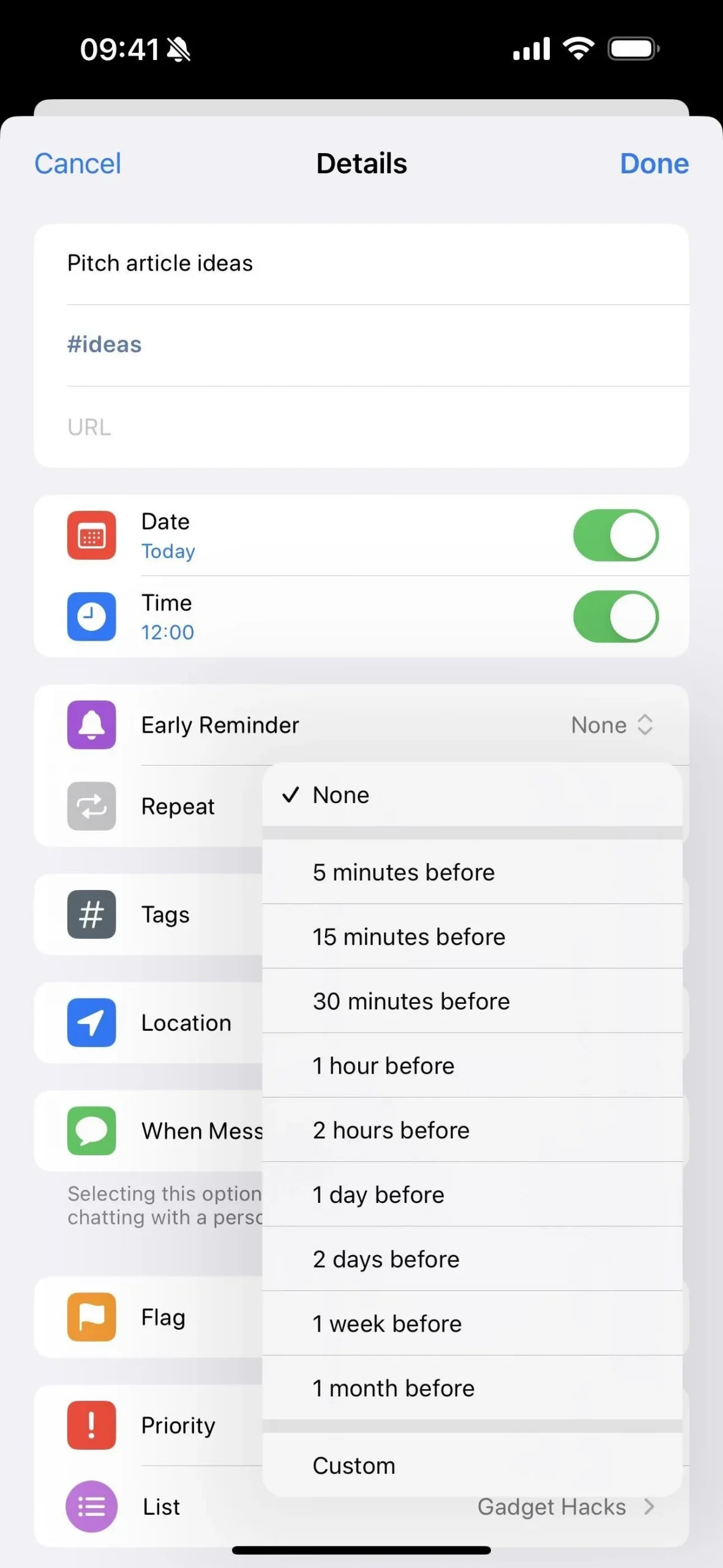
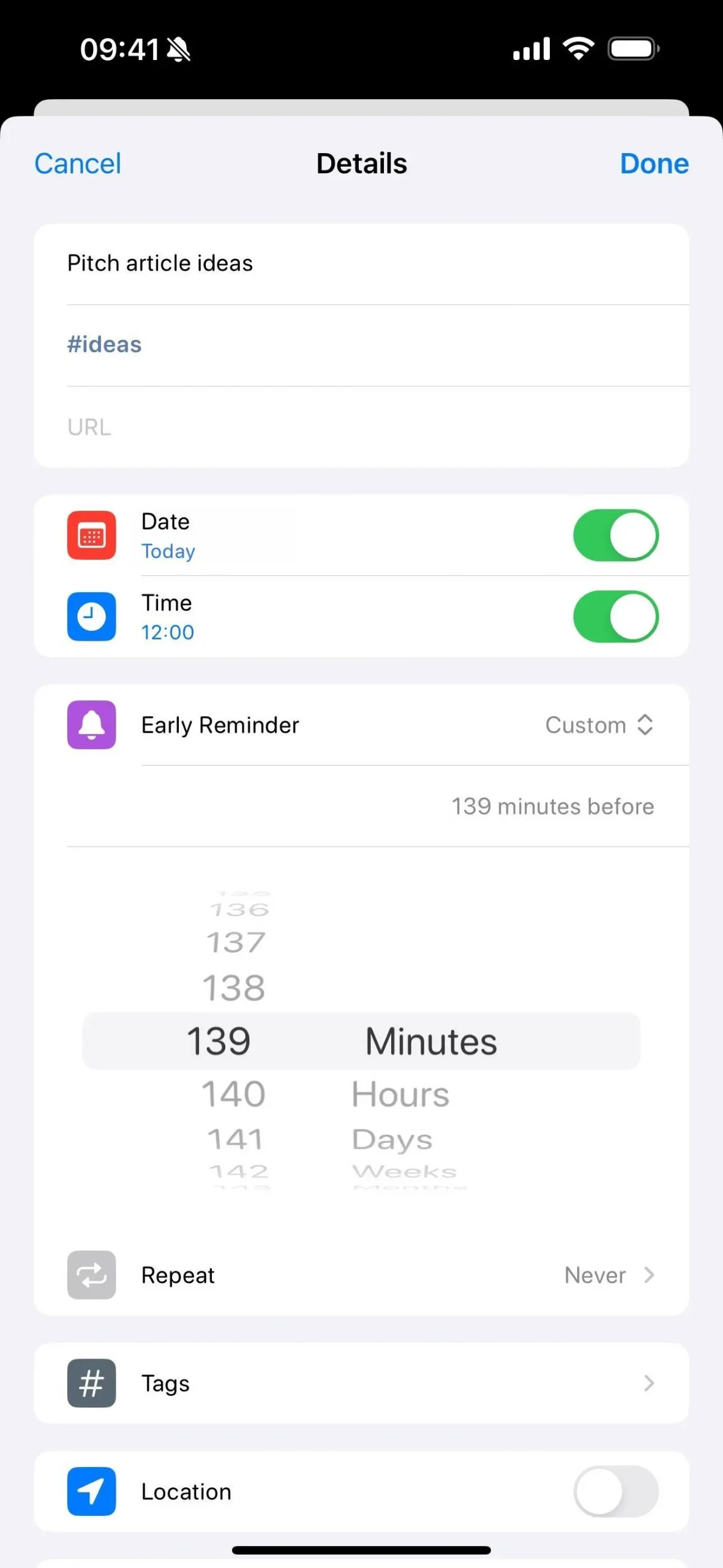
Notez que si vous avez défini une date mais pas une heure spécifique pour le rappel, la notification par défaut sera à 9h00, heure locale, alors tenez-en compte lorsque vous définissez votre heure de rappel anticipé.
Éviter les erreurs de rappel précoce
Si vous essayez de définir une heure personnalisée qui remonte plus loin que l’heure actuelle, l’heure apparaîtra en rouge et vous recevrez un avertissement « Pas de rappel anticipé » indiquant : « Aucune notification anticipée ne sera envoyée puisque cette heure est déjà passée. .»
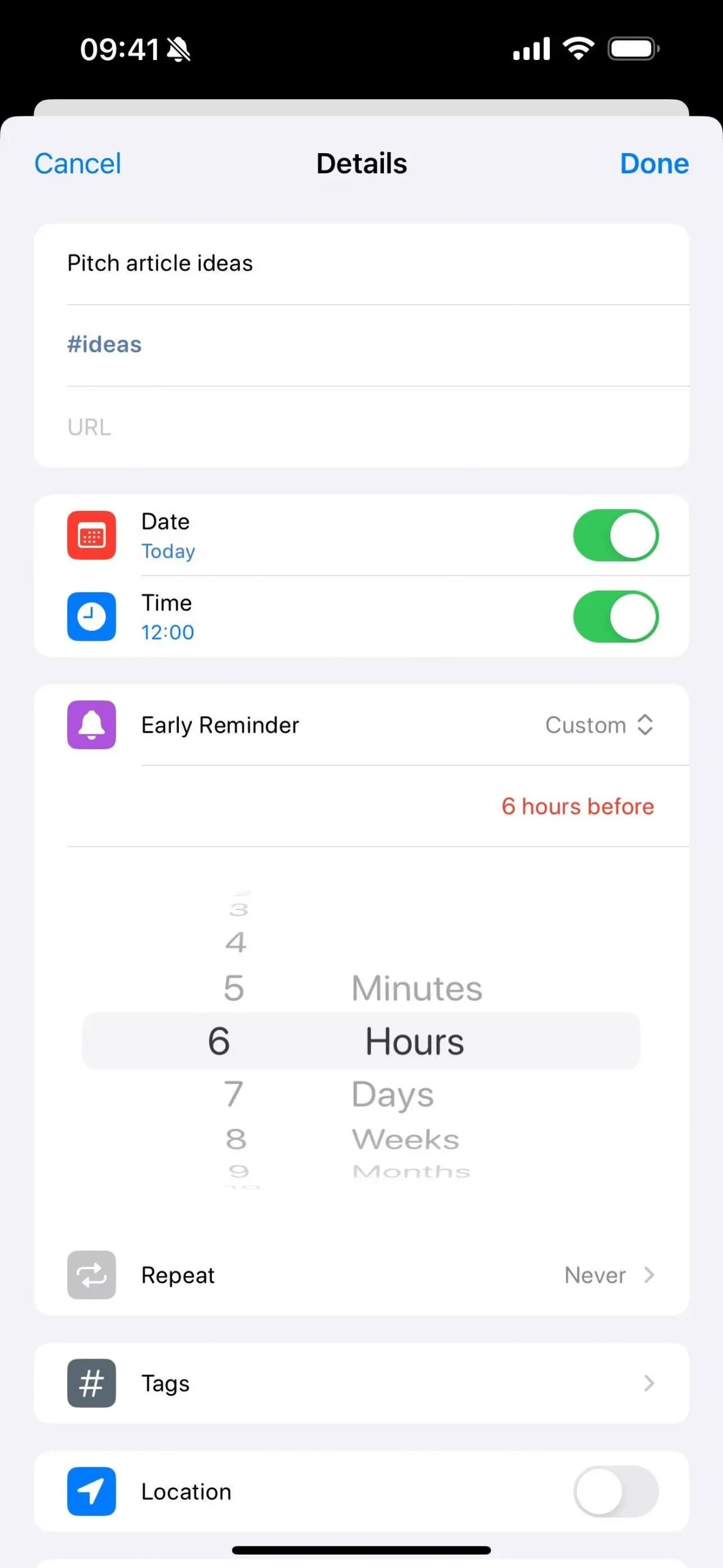
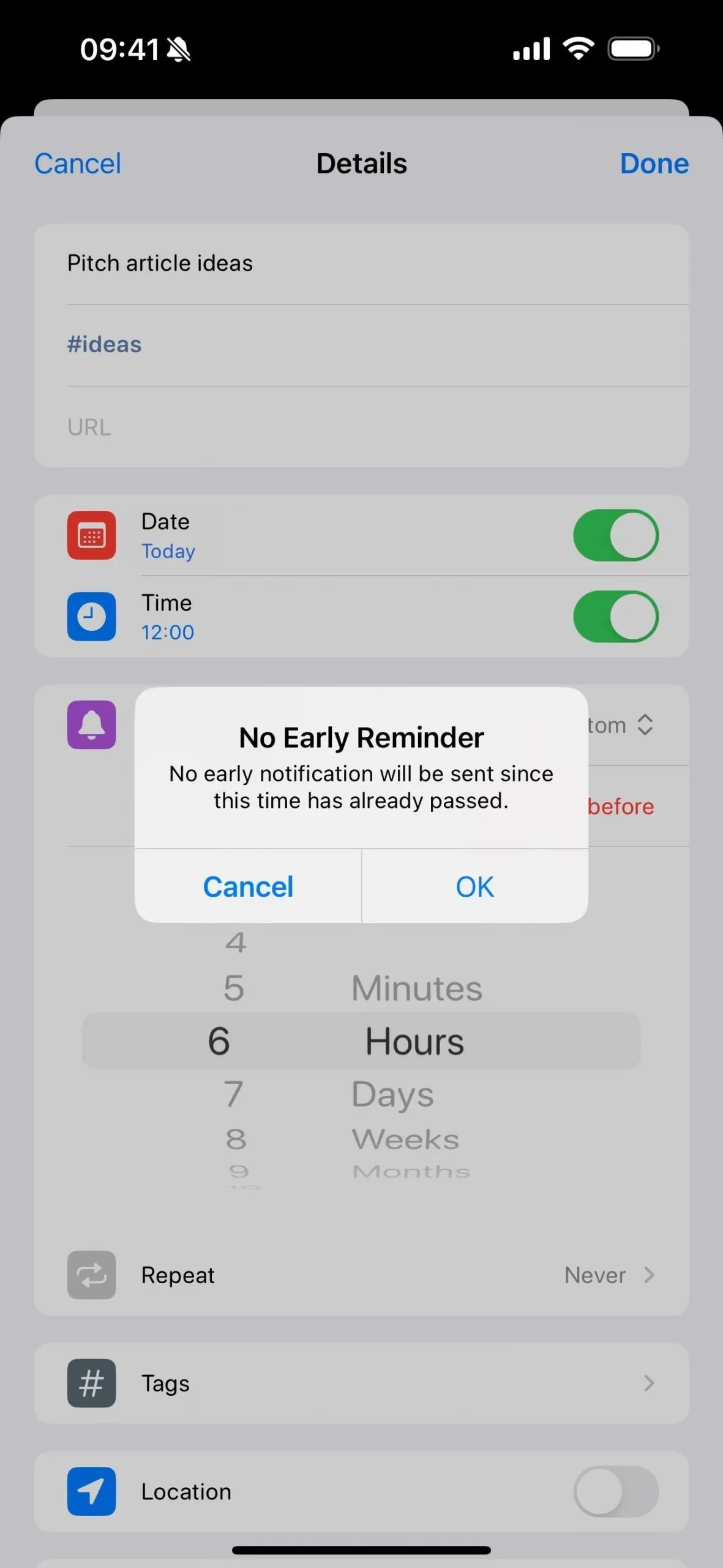
Interagir avec les notifications de rappel anticipé
Une fois votre rappel anticipé actif, vous recevrez une notification sur votre écran de verrouillage ou dans le centre de notifications à l’heure prédéterminée. Cette alerte affiche le titre du rappel d’origine et sa date d’échéance définie. Vous pouvez appuyer longuement sur la notification et la marquer comme terminée ou appuyer dessus pour ouvrir l’application Rappels.
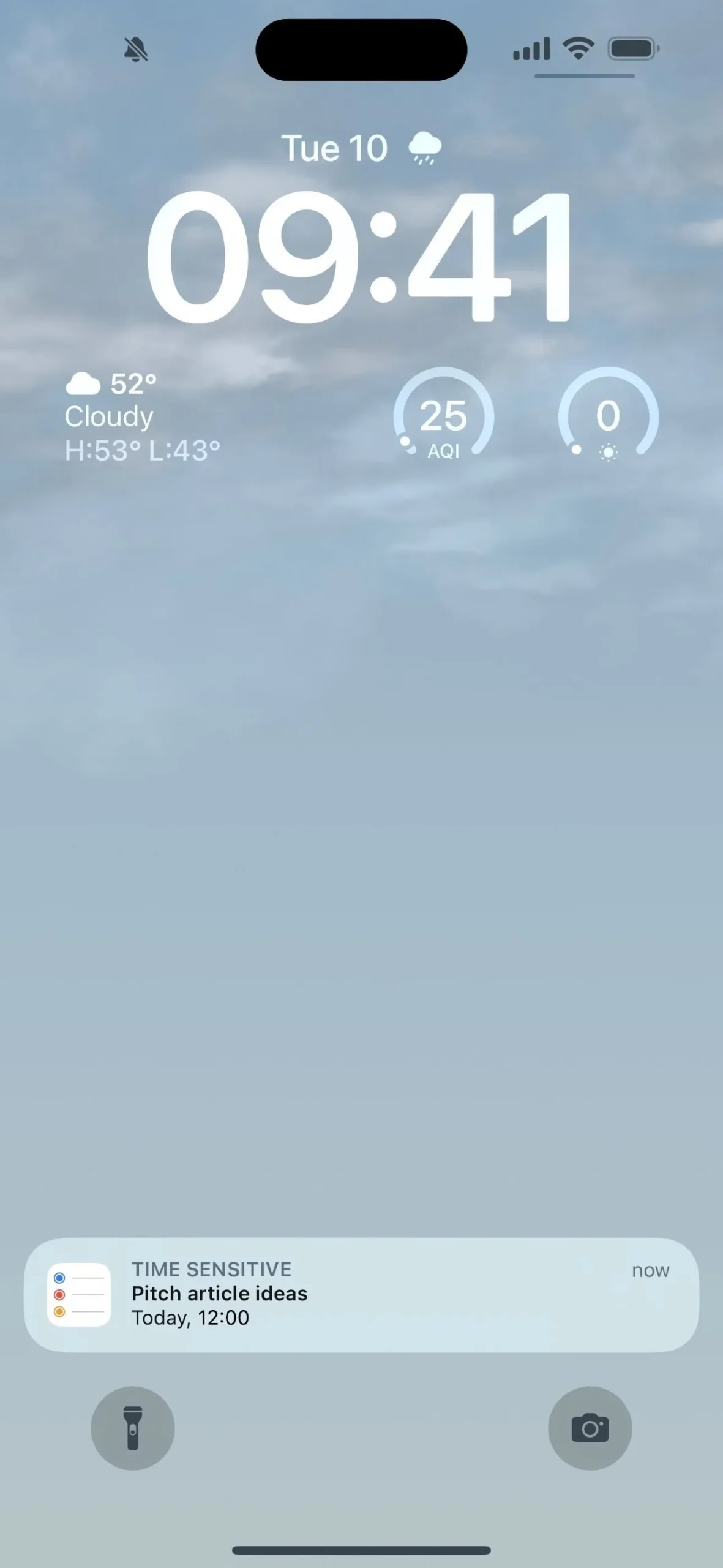
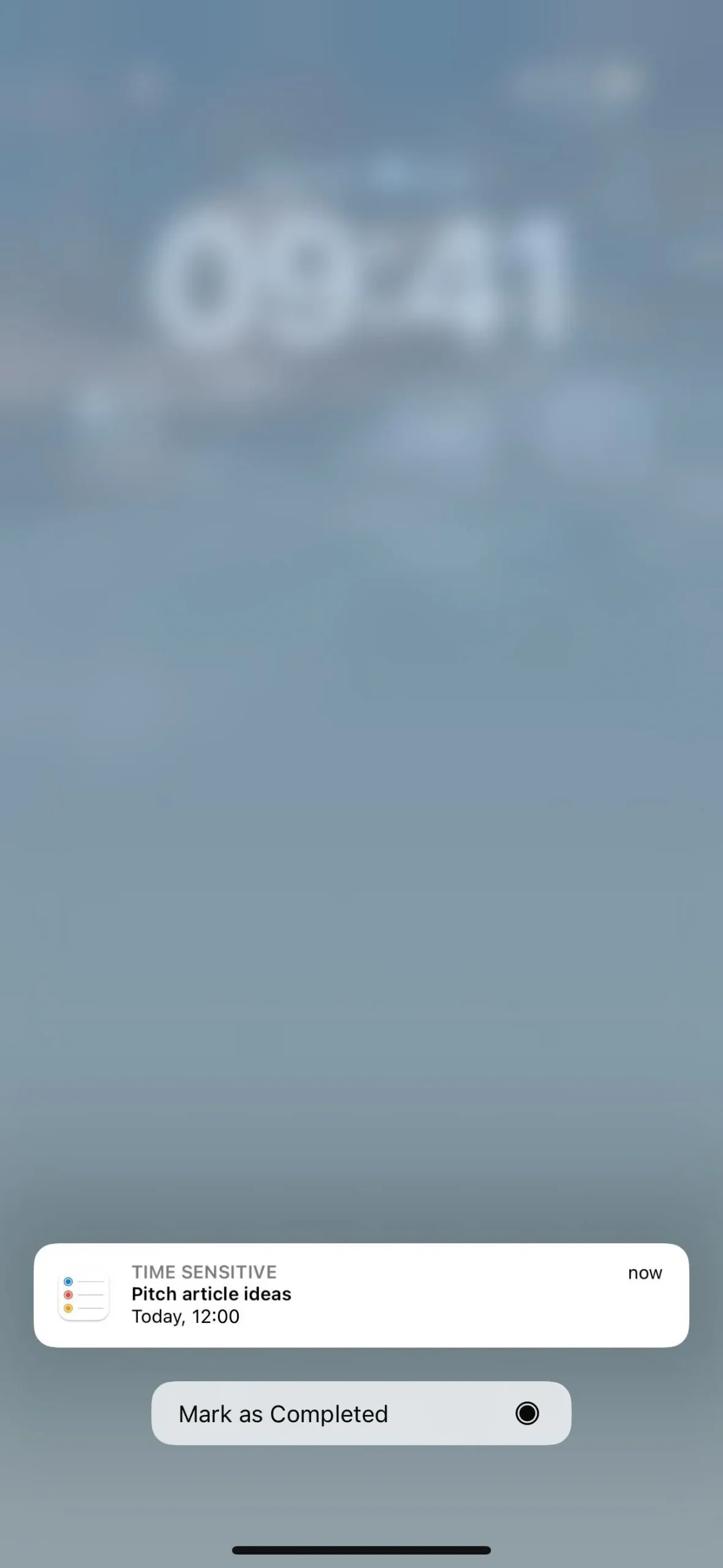
Laisser un commentaire